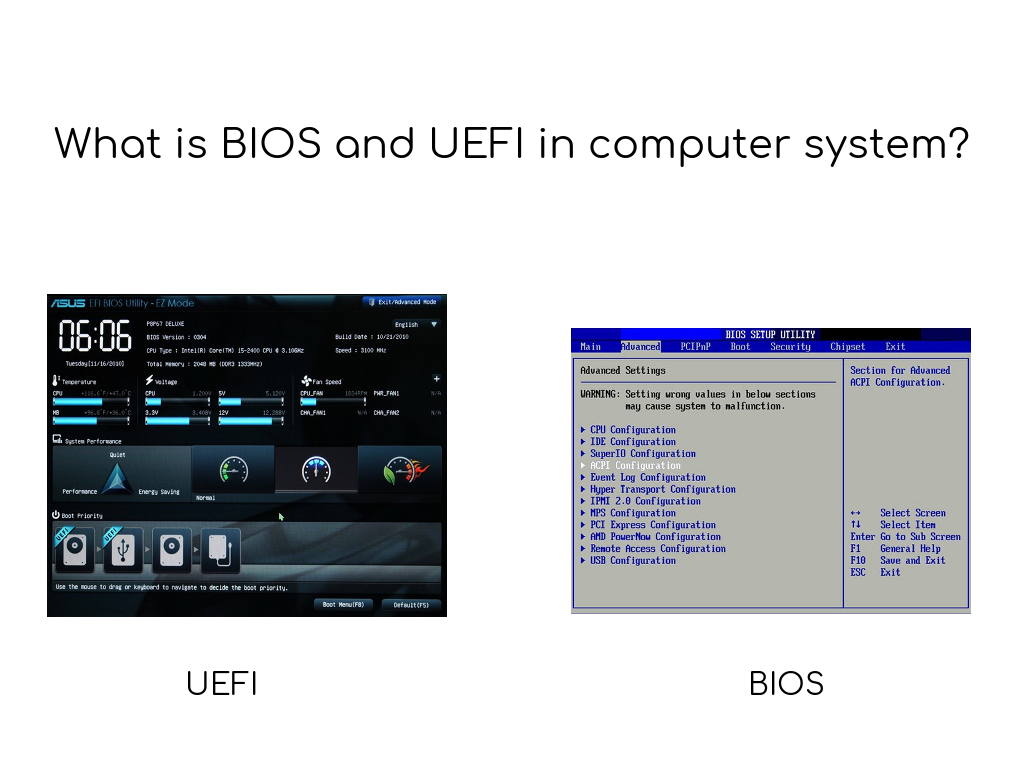Что такое биос uefi: Что такое UEFI. UEFI простыми словами
Содержание
Что такое UEFI, и чем он отличается от BIOS?
akunii matatov
Автор:
akunii matatov
15 июня 2017 15:16
Метки: bios компьютеры технологии
25035
10
Что такое UEFI, и чем он отличается от BIOS?
Новые компьютеры используют прошивку UEFI вместо традиционного BIOS. Обе эти программы – примеры ПО низкого уровня, запускающегося при старте компьютера перед тем, как загрузится операционная система. UEFI – более новое решение, он поддерживает жёсткие диски большего объёма, быстрее грузится, более безопасен – и, что очень удобно, обладает графическим интерфейсом и поддерживает мышь.
Некоторые новые компьютеры, поставляемые с UEFI, по-прежнему называют его «BIOS», чтобы не запутать пользователя, привычного к традиционным PC BIOS. Но, даже встретив его упоминание, знайте, что ваш новый компьютер, скорее всего, будет оснащён UEFI, а не BIOS.
BIOS — это Basic Input-Output system, базовая система ввода-вывода. Это программа низкого уровня, хранящаяся на чипе материнской платы вашего компьютера. BIOS загружается при включении компьютера и отвечает за пробуждение его аппаратных компонентов, убеждается в том, что они правильно работают, а потом запускает программу-загрузчик, запускающую операционную систему Windows или любую другую, установленную у вас.
На экране настройки BIOS вы можете изменять множество параметров. Аппаратная конфигурация компьютера, системное время, порядок загрузки. Этот экран можно вызвать в начале загрузки компьютера по нажатию определённой клавиши – на разных компьютерах она разная, но часто используются клавиши Esc, F2, F10, Delete. Сохраняя настройку, вы сохраняете её в памяти материнской платы. При загрузке компьютера BIOS настроит его так, как указано в сохранённых настройках.
Перед загрузкой операционки BIOS проходит через POST, или Power-On Self Test, самотестирование после включения.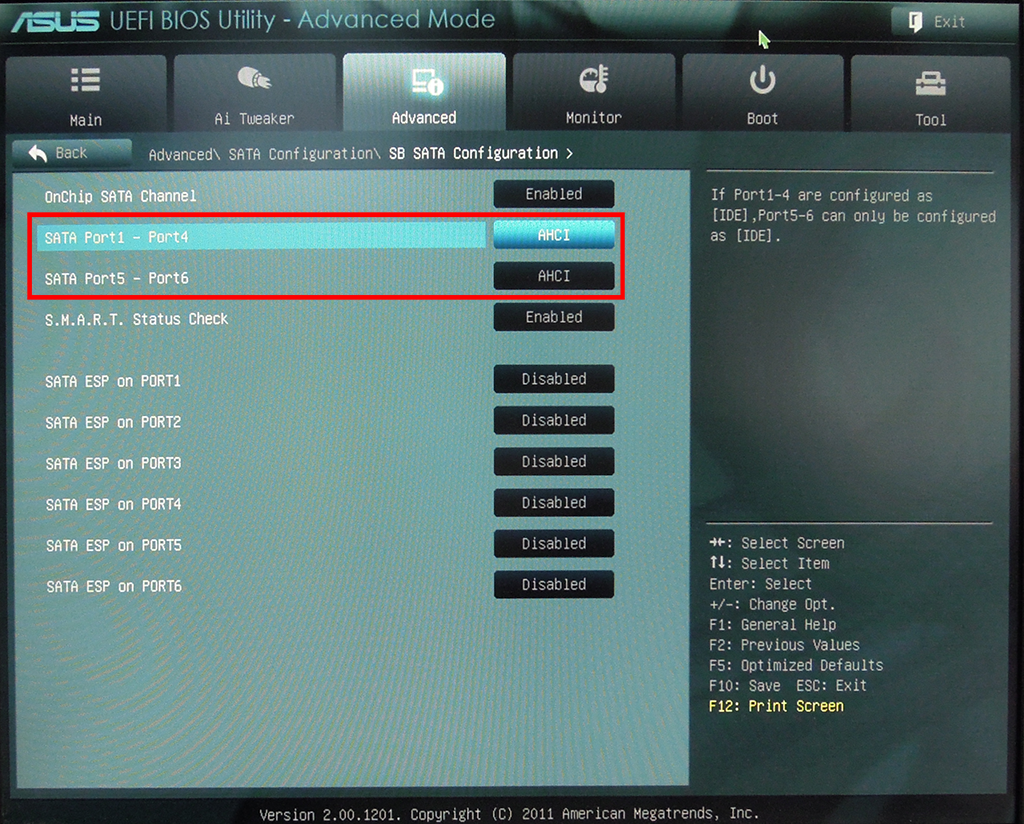 Она проверяет корректность настройки аппаратного обеспечения и его работоспособность. Если что-то не так, на экране вы увидите серию сообщений об ошибках или услышите из системного блока загадочный писк. Что именно означают звуковые сигналы описано в инструкции к компьютеру.
Она проверяет корректность настройки аппаратного обеспечения и его работоспособность. Если что-то не так, на экране вы увидите серию сообщений об ошибках или услышите из системного блока загадочный писк. Что именно означают звуковые сигналы описано в инструкции к компьютеру.
При загрузке компьютера по окончанию POST BIOS ищет Master Boot Record, или MBR — главную загрузочную запись. Она хранится на загрузочном устройстве и используется для запуска загрузчика ОС.
Вы также могли видеть аббревиатуру CMOS, что расшифровывается, как Complementary Metal-Oxide-Semiconductor — комплементарная структура металл-оксид-полупроводник. Она относится к памяти, в которой BIOS хранит различные настройки. Использование её устарело, поскольку такой метод уже заменили флэш-памятью (также её называют EEPROM).
Почему BIOS устарел?
BIOS существует уже давно и эволюционировал мало. Даже у компьютеров с ОС MS-DOS, выпущенных в 1980-х, был BIOS.
Конечно, со временем BIOS всё-таки менялся и улучшался. Разрабатывались его расширения, в частности, ACPI, Advanced Configuration and Power Interface (усовершенствованный интерфейс управления конфигурацией и питанием). Это позволяло BIOS проще настраивать устройства и более продвинуто управлять питанием, например, уходить в спящий режим. Но BIOS развился вовсе не так сильно, как другие компьютерные технологии со времён MS-DOS.
У традиционного BIOS до сих пор есть серьёзные ограничения. Он может загружаться только с жёстких дисков объёмом не более 2,1 Тб. Сейчас уже повсеместно встречаются диски на 3 Тб, и с них компьютер с BIOS не загрузится. Это ограничение BIOS MBR.
BIOS должен работать в 16-битном режиме процессора и ему доступен всего 1 Мб памяти. У него проблемы с одновременной инициализацией нескольких устройств, что ведёт к замедлению процесса загрузки, во время которого инициализируются все аппаратные интерфейсы и устройства.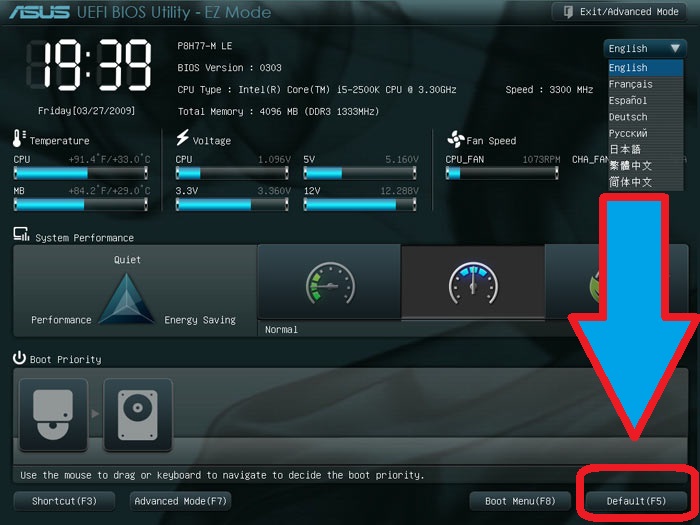
BIOS давно пора было заменить. Intel начала работу над Extensible Firmware Interface (EFI) ещё в 1998 году. Apple выбрала EFI, перейдя на архитектуру Intel на своих Маках в 2006-м, но другие производители не пошли за ней.
В 2007 Intel, AMD, Microsoft и производители PC договорились о новой спецификации Unified Extensible Firmware Interface (UEFI), унифицированный интерфейс расширяемой прошивки. Это индустриальный стандарт, обслуживаемый форумом UEFI и он зависит не только от Intel. Поддержка UEFI в ОС Windows появилась с выходом Windows Vista Service Pack 1 и Windows 7. Большая часть компьютеров, которые вы можете купить сегодня, используют UEFI вместо BIOS.
UEFI заменяет традиционный BIOS на PC. На существующем PC никак нельзя поменять BIOS на UEFI. Нужно покупать аппаратное обеспечение, поддерживающее UEFI. Большинство версий UEFI поддерживают эмуляцию BIOS, чтобы вы могли установить и работать с устаревшей ОС, ожидающей наличия BIOS вместо UEFI – так что обратная совместимость у них есть.
Новый стандарт обходит ограничения BIOS. Прошивка UEFI может грузиться с дисков объёмом более 2,2 Тб – теоретический предел для них составляет 9,4 зеттабайт. Это примерно в три раза больше всех данных, содержащихся в сегодняшнем Интернете. UEFI поддерживает такие объёмы из-за использования разбивки на разделы GPT вместо MBR. Также у неё стандартизирован процесс загрузки, и она запускает исполняемые программы EFI вместо кода, расположенного в MBR.
UEFI может работать в 32-битном или 64-битном режимах и её адресное пространство больше, чем у BIOS – а значит, быстрее загрузка. Также это значит, что экраны настройки UEFI можно сделать красивее, чем у BIOS, включить туда графику и поддержку мыши. Но это не обязательно. Многие компьютеры по сию пору работают с UEFI с текстовым режимом, которые выглядят и работают так же, как старые экраны BIOS.
В UEFI встроено множество других функций. Она поддерживает безопасный запуск Secure Boot, в котором можно проверить, что загрузку ОС не изменила никакая вредоносная программа. Она может поддерживать работу по сети, что позволяет проводить удалённую настройку и отладку. В случае с традиционным BIOS для настройки компьютера необходимо было сидеть прямо перед ним.
Она может поддерживать работу по сети, что позволяет проводить удалённую настройку и отладку. В случае с традиционным BIOS для настройки компьютера необходимо было сидеть прямо перед ним.
И это не просто замена BIOS. UEFI – это небольшая операционная система, работающая над прошивкой PC, поэтому она способна на гораздо большее, чем BIOS. Её можно хранить в флэш-памяти на материнской плате или загружать с жёсткого диска или с сети.
У разных компьютеров бывает разный интерфейс и свойства UEFI. Всё зависит от производителя компьютера, но основные возможности одинаковы у всех.
Как получить доступ к настройкам UEFI на современном ПК
Если вы обычный пользователь, перехода на компьютер с UEFI вы и не заметите. Загружаться и выключаться компьютер будет быстрее, а также вам будут доступны диски размером более 2,2 Тб.
А вот процедура доступа к настройкам будет немного отличаться.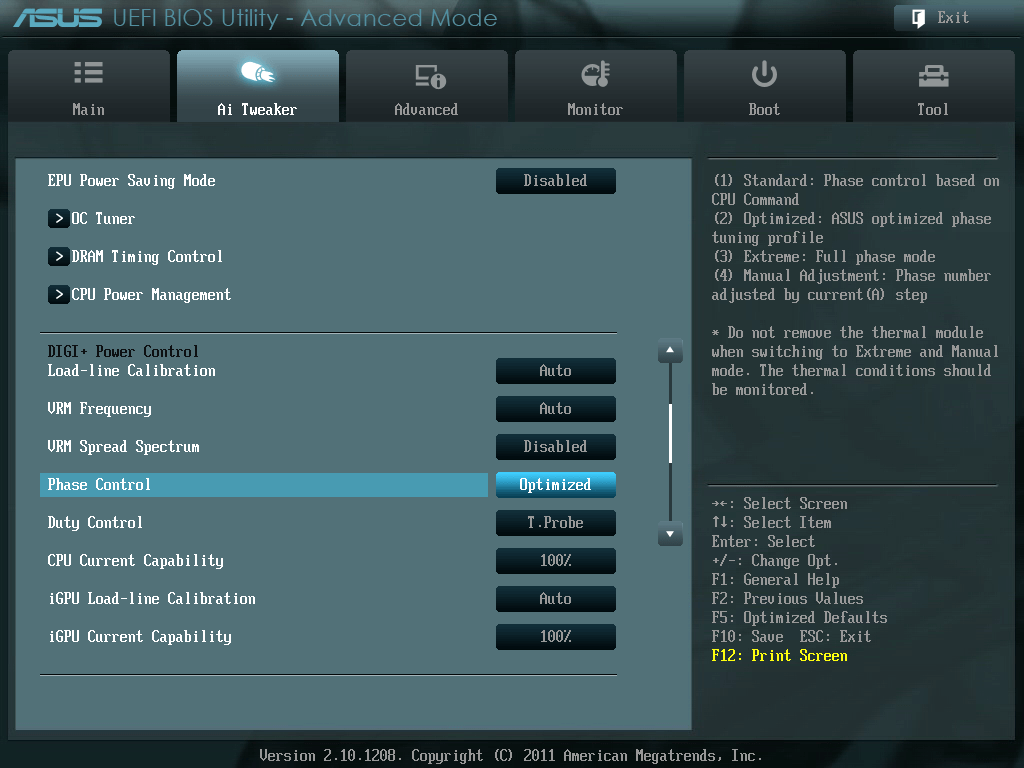 Для доступа к экрану настроек UEFI вам может потребоваться загрузочное меню Windows. Производители ПК не хотели замедлять быструю загрузку компьютера ожиданием нажатия клавиши. Но нам встречались и такие UEFI, в которых производители оставили возможность входа в настройки тем же способом, какой был в BIOS – по нажатию клавиши во время загрузки.
Для доступа к экрану настроек UEFI вам может потребоваться загрузочное меню Windows. Производители ПК не хотели замедлять быструю загрузку компьютера ожиданием нажатия клавиши. Но нам встречались и такие UEFI, в которых производители оставили возможность входа в настройки тем же способом, какой был в BIOS – по нажатию клавиши во время загрузки.
UEFI – это большое обновление, но произошло оно незаметно. Большинство пользователей ПК не заметят его, и им не нужно беспокоиться по поводу того, что их новый компьютер использует UEFI вместо обычного BIOS. ПК просто будут лучше работать и поддерживать больше современного аппаратного обеспечения и возможностей.
Более подробное объяснение отличий в загрузочном процессе UEFI можно почитать в статье Адама Уильямсона из Red Hat, и в официальном вопроснике UEFI FAQ.
Источник:
Ссылки по теме:
HP собираются произвести новую компьютерную революцию
Гикам на заметку: несколько вариантов охлаждения для компа
Умный презерватив оценит, каковы вы в постели!
20 фильмов, которые нужно посмотреть всем, кто любит компьютеры и технологии
10 потрясающих фактов, которые показывают в какое удивительное время мы живём
Метки: bios компьютеры технологии
Новости партнёров
В Воронеже рухнула подпорная стена Каменного моста — одного из символов города.
Голодный кот напал на кабачок.
12 героических фото о советских мотоциклистах времён Великой Отечественной войны, которых….
Китайский военный корабль чуть не протаранил американский эсминец в Тайваньском проливе.
Ирландия планирует уничтожить 200 000 дойных коров «ради климата».
Купить дом и не пожалеть. 7 ошибок,….
Реклама. ООО КЕХ еКоммерц. ИНН 7710668349
erid: LjN8KSBqY
Разгневанный мужчина напал на врача во время научной конференции.
Не трать воду впустую!.
Ты заехал не в тот район, лыжник!.
Смотрел на шильдики на машине вместо дороги.
Новости СМИ2
iPhone назвали самым опасным смартфоном с точки зрения слежки за пользователем.
Реклама
Суровые будни британской полиции.
В 2000 году ученые нашли в вечной мерзлоте в Сибири гигантский древний вирус.
Когда девушке наконец-то пришли все её заказы с Алиэкспресс.
Домашний кот до чертиков напугал лисицу.
Ночной бой между дорожными рабочими и неадекватами закончился извинениями в отделе.
Степной кот: предок домашней кошки.
14 примеров, что реклама может быть гениальной.
Ретро-версия фильма «Форсаж».
Мужчина с коробкой на голове ограбил магазин.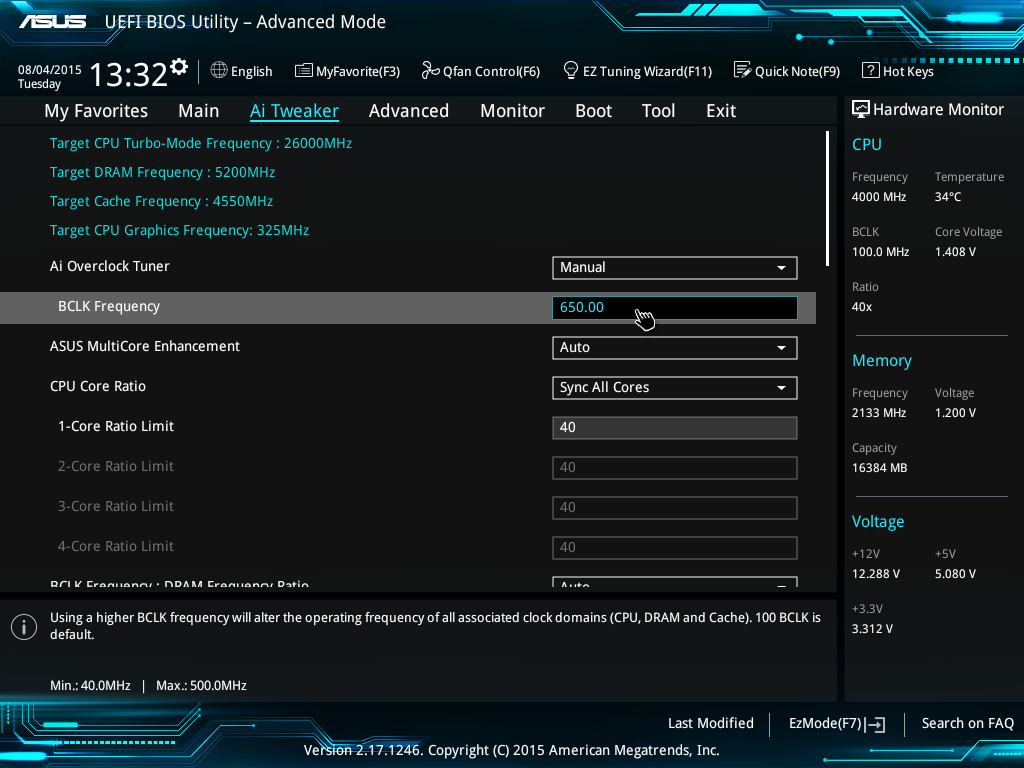
«Я сделала это, потому что хотела попробовать»: 23-летняя жительница Южной Кореи убила….
Солнце, самолёт и дерево: 9 самых впечатляющих и необычных автозаправочных комплексов мира.
Школьник из Москвы угостил одноклассников тортом, но потерял мамины тарелки.
В Индии во второй раз рухнул один и тот же недостроенный мост.
Хозяин подарил собственный диван!.
В Индии найден памятник коррупционерам в виде фальшивой дороги.
С многоуровневой парковки свалился автомобиль.
Бесплатная еда и помощь бедным: что такое фудшеринг, и как он помогает немцам спасать природу.
Самый эпичный следственный эксперимент из города Камышин.
«Цой — это легенда!»: одессит дал отпор за песни на русском языке.
Рекламная вывеска упала на девушек.
160-летняя церковь сгорела дотла после удара молнии в американском штате Массачусетс.
9999 в 1: легендарный картридж для Dendy, который обманывал ожидания геймеров 90-х.
В Питере мигранты устроили массовую драку из-за еды.
Что ты мне сделаешь? Я в домике!.
Луселия Сантус: как сейчас живет и выглядит знаменитая «Рабыня Изаура».
Приз за лучшую актёрскую игру достаётся этой летяге.
Почему русских туристов недолюбливают на Бали.
В Италии нашли тот самый загадочный мост, который Леонардо да Винчи спрятал за плечо Джоконды.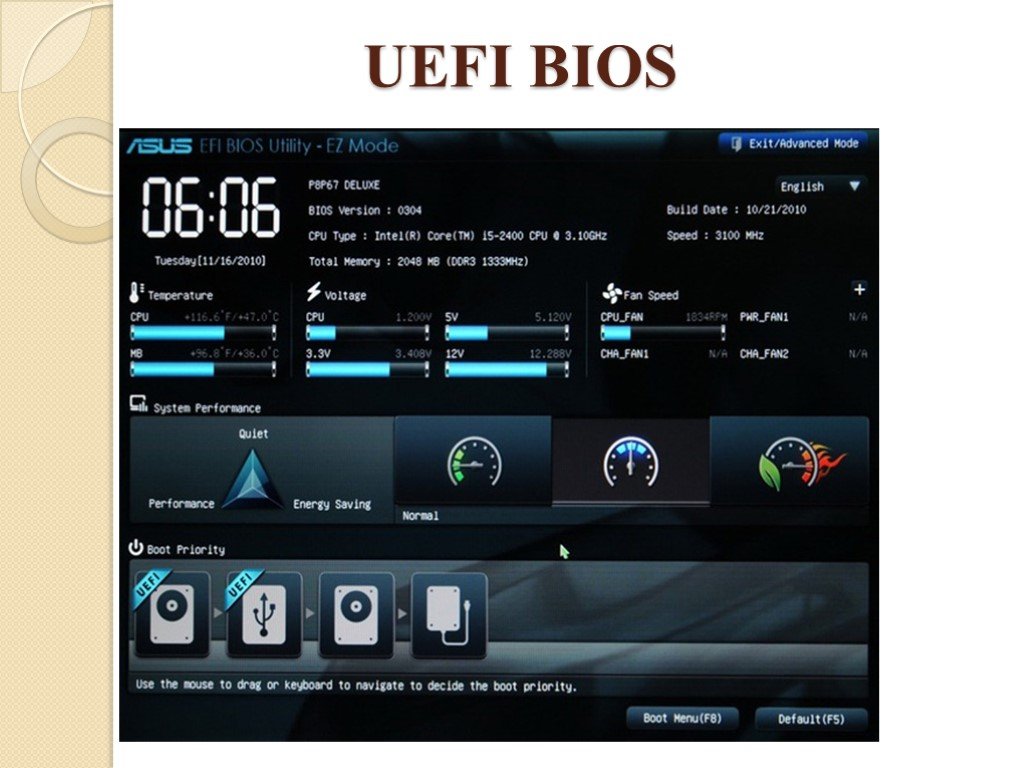
От гангстера до плаксы за 30 секунд.
Чем опасны облака и как пилоты их обходят.
Стильные хулиганы: какие тренды сейчас задает корейская мода.
15 объектов, назначение которых требует объяснения.
Депутат Госдумы захотела запретить термин «Чайлдфри».
14 раз, когда в метро произошел сбой в матрице.
Парень сделал момент знакомства с девушкой незабываемым.
В Амурской области на турнире ММА 16-летний боец погиб после удара в голову.
Мужчина помолился, перекрестился, а затем украл сумку с деньгами у прихожанки в храме.
Комментарии и картинки из соцсетей.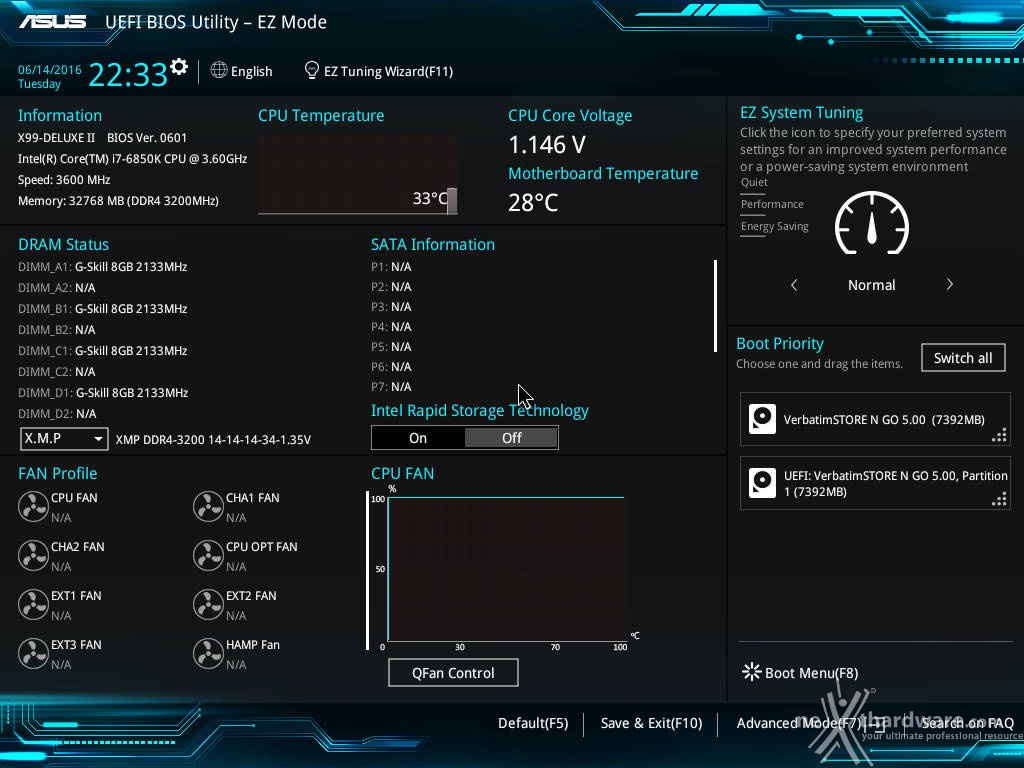 Свежак за 4 июня.
Свежак за 4 июня.
Нейросеть показала альтернативную историю боевых роботов.
16 человек, которые подняли своё хобби на новый уровень.
Комментарии и картинки из соцсетей. Свежак за 3 июня.
Удар молнии вызвал сильный пожар на нефтеперерабатывающей станции в США.
Показать ещё
Удиви меня!
BIOS / UEFI | comp-security.net
BIOS / UEFI , Windows 11/10 , Материнские платы
13.01.2022 •
13 комментариев
Недавно компания Microsoft представила операционную систему Windows 11.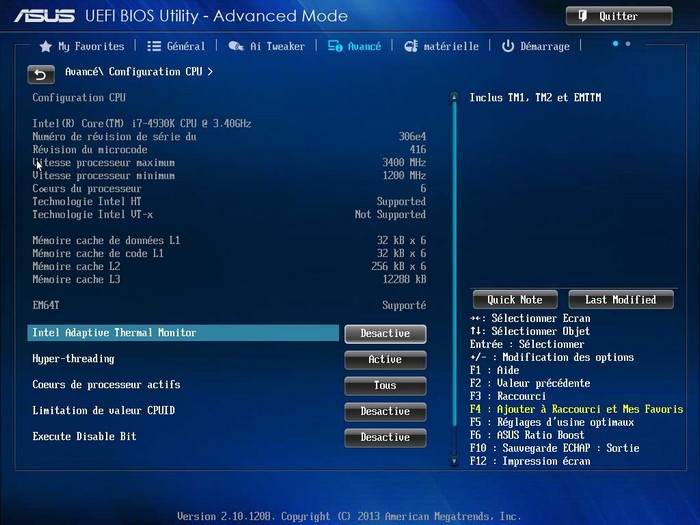 Одной из особенностей данной ОС стали достаточно жесткие системные требования. …
Одной из особенностей данной ОС стали достаточно жесткие системные требования. …
BIOS / UEFI , Windows 11/10 , Материнские платы
12.01.2022 •
3 комментария
После анонса Windows 11 многие пользователи начали интересоваться поддержкой TPM 2.0 в их материнских платах. В данной статье …
BIOS / UEFI , Windows 11/10
31.12.2021 •
18 комментариев
После анонса операционной системы Windows 11 многие пользователи начали интересоваться, что такое TPM модуль, который необходим для поддержки …
BIOS / UEFI , Windows 11/10
13. 11.2021 •
11.2021 •
27 комментариев
После анонса Windows 11 сильно возрос интерес к технологии TPM. Дело в том, что данная операционная система для …
BIOS / UEFI , Windows 11/10
05.10.2021 •
22 комментария
Системные требования операционной системы Windows 11 включают поддержку Secure Boot (Безопасная загрузка). Эта функция проверяет загрузчик Windows на …
BIOS / UEFI , Windows 11/10
16.08.2021 •
1 комментарий
Одним из системных требований Windows 11 является наличие UEFI с поддержкой Безопасной загрузки (Secure boot).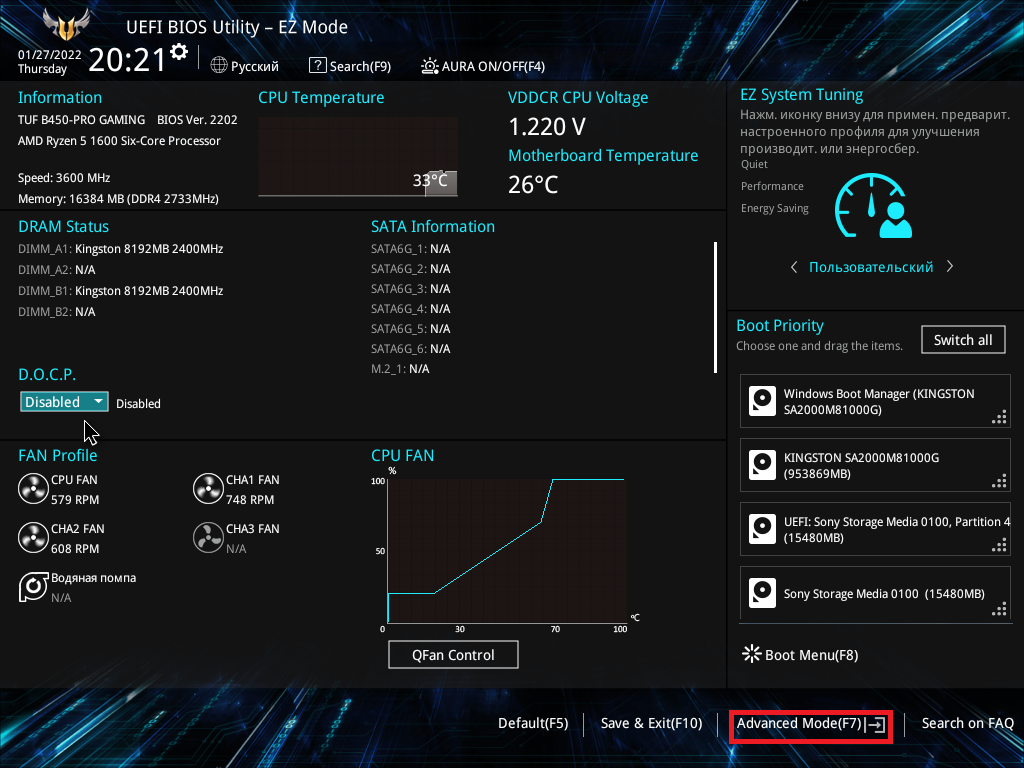 UEFI – это …
UEFI – это …
BIOS / UEFI , Windows 11/10
13.08.2021 •
27 комментариев
Для работы новой операционной системы Windows 11 требуется поддержка Безопасной загрузки или Secure Boot. Данная функция проверяет загружаемые …
BIOS / UEFI , Windows 11/10
10.08.2021 •
53 комментария
Одним из системных требований Windows 11 является наличие безопасной загрузки Secure Boot. Эта функция является частью UEFI и …
О рубрике
Подробно о BIOS и UEFI. Предназначение и настройка BIOS и UEFI на современных компьютерах.
Предназначение и настройка BIOS и UEFI на современных компьютерах.
Что такое UEFI и как он повышает вашу безопасность?
При первом включении компьютера вы увидите набор прокручиваемого текста на экране. Большинство людей просто игнорируют это и ждут появления экрана входа в Windows. Но если вам когда-нибудь понадобится устранить неполадки или настроить некоторые параметры на вашем компьютере, есть действительно полезный инструмент, к которому вы можете получить доступ отсюда, который называется UEFI.
Что такое UEFI?
UEFI — это микропрограмма, поставляемая с материнской платой. Это то, что подготавливает вашу систему к загрузке вашей операционной системы, такой как Windows. UEFI — это более современная версия старой прошивки под названием BIOS.
Чтобы войти в UEFI, вы нажимаете назначенную кнопку на клавиатуре во время загрузки системы. Какая кнопка зависит от вашего оборудования, но обычно это Esc , F2 , F10 или Delete . Посмотрите в тексте, который появляется на экране, когда ваш компьютер включается, чтобы увидеть, что требуется вашей системе.
Посмотрите в тексте, который появляется на экране, когда ваш компьютер включается, чтобы увидеть, что требуется вашей системе.
Когда вы нажмете эту кнопку, ваш компьютер не загрузится прямо в операционную систему, а откроется UEFI. Отсюда вы можете вносить изменения в свою систему, например, определять порядок загрузки. Это означает, что вы можете выбрать, хотите ли вы, чтобы ваш компьютер загружался в первую очередь с жесткого диска, SSD или оптического привода.
Вы также можете внести другие изменения, например настроить скорость вентиляторов или разогнать процессор. UEFI очень удобен для устранения неполадок, поскольку вы можете видеть, какое оборудование подключено к вашей системе. Даже если ваша операционная система повреждена, вы все равно можете использовать UEFI для доступа к своему компьютеру.
В чем разница между UEFI и BIOS?
Изображение предоставлено Toniperis/Wikimedia Commons
Если вы использовали старые компьютеры, вы могли видеть более раннюю прошивку, чем UEFI, называемую BIOS.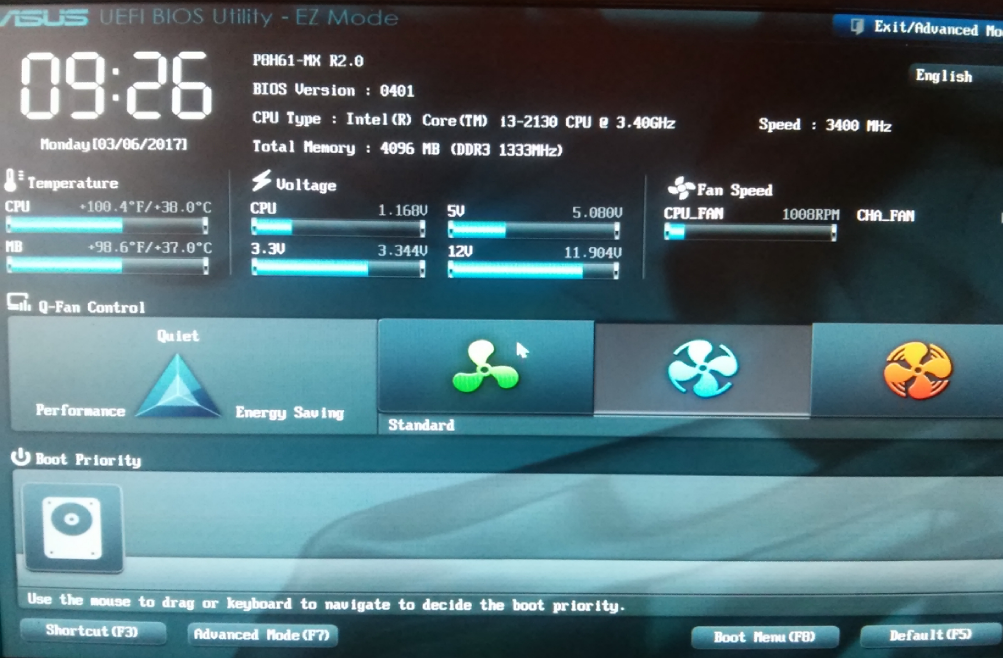 Как и UEFI, BIOS — это программное обеспечение, которое находится на вашей материнской плате и помогает подготовить вашу систему к загрузке операционной системы. Также, как и в UEFI, вы можете использовать BIOS для внесения изменений в свой компьютер, таких как настройка скорости вращения вентилятора или изменение системного времени и даты.
Как и UEFI, BIOS — это программное обеспечение, которое находится на вашей материнской плате и помогает подготовить вашу систему к загрузке операционной системы. Также, как и в UEFI, вы можете использовать BIOS для внесения изменений в свой компьютер, таких как настройка скорости вращения вентилятора или изменение системного времени и даты.
Однако между ними есть несколько ключевых отличий. Первое отличие, которое вы заметите, — визуальное. BIOS визуально очень прост, используется всего несколько цветов и нет графики. Он также не поддерживает использование мыши, поэтому вам нужно использовать клавиатуру для навигации и внесения изменений. UEFI, с другой стороны, более сложна в графическом плане с изображениями и множеством цветов и может управляться как клавиатурой, так и мышью.
BIOS также более прост по своим функциям, чем UEFI. В BIOS вы можете изменить основные настройки вашей системы, такие как порядок загрузки устройства. В UEFI вы можете делать гораздо больше. UEFI может поддерживать такие функции, как удаленная диагностика и калибровка кривых вентиляторов.
Он даже поддерживает мастеров автоматического разгона, где вы просто добавляете информацию о своем процессоре, выбираете компоненты охлаждения, и он устанавливает для вас разгон.
В целом UEFI более удобен для пользователя, чем BIOS. Он также обычно загружается быстрее, поэтому вам не придется так долго ждать, пока ваш компьютер будет готов к работе, когда вы включите его.
Является ли UEFI более безопасным, чем BIOS?
Это подводит нас к большому вопросу: является ли UEFI более безопасным, чем BIOS? В общем, да, благодаря функции под названием Secure Boot.
Безопасная загрузка — это часть UEFI, которая ограничивает типы приложений, которые можно использовать при загрузке, только подписанными. Это полезная и в целом гибкая мера безопасности, позволяющая предотвратить выполнение вредоносного кода на вашем компьютере.
По сути, он не позволяет машине загрузить операционную систему, если у нее нет распознанного ключа. Распознанный ключ показывает, откуда взялась операционная система, и гарантирует, что ей доверяют. Это означает, что безопасная загрузка предотвращает вмешательство вредоносных программ в процесс загрузки вашего компьютера.
Это означает, что безопасная загрузка предотвращает вмешательство вредоносных программ в процесс загрузки вашего компьютера.
Требуется поддержка безопасной загрузки, чтобы ПК был сертифицирован как совместимый с Windows 8. Таким образом, когда в 2012 году была выпущена Windows 8, к функции безопасной загрузки было приковано много внимания. Люди думали, что UEFI — это программное обеспечение Microsoft (это не так) и что UEFI не позволит пользователям загружать другие операционные системы, такие как Linux (это не так).
Сначала были серьезные опасения, что безопасная загрузка может помешать установке систем Linux. Но дистрибутивы Linux нашли способы работать с безопасной загрузкой, и теперь Ubuntu, Fedora, Red Hat Enterprise Linux и openSUSE без проблем поддерживают безопасную загрузку.
В UEFI есть угрозы безопасности
К сожалению, никакое программное обеспечение не является бесплатным для угроз безопасности; то же самое верно и для UEFI. В прошлом хакеры нацеливались на UEFI с помощью вредоносных программ.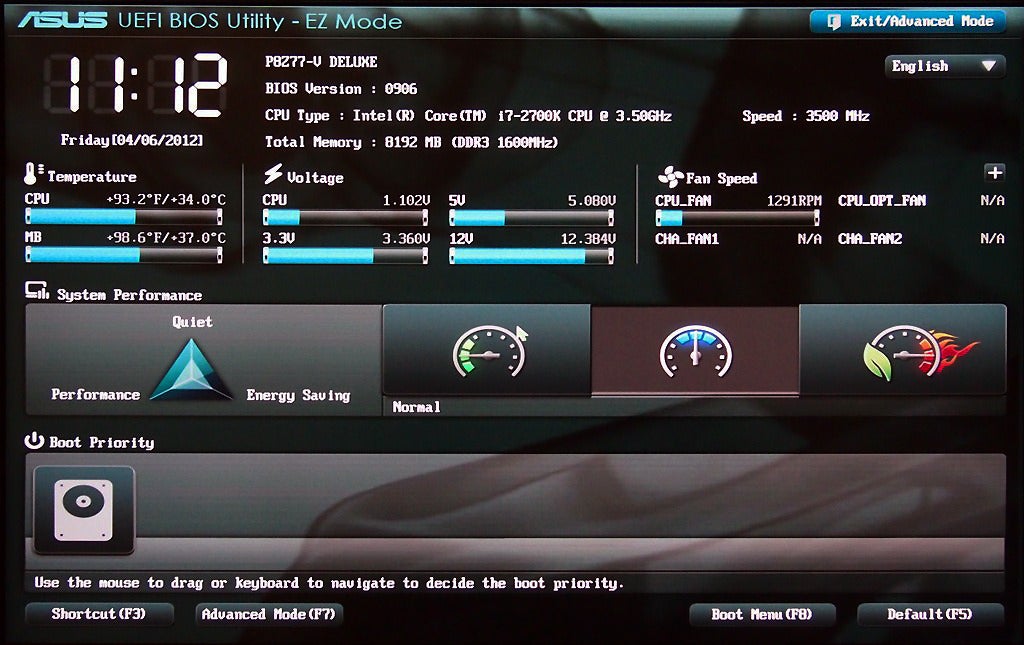
Один пример был подробно описан в отчете ESET Research за 2018 год. Существует вредоносное ПО под названием Sednit, также известное как APT28, Sofacy, Strontium или Fancy Bear, которое существует как минимум с 2004 года. троян, созданный для атаки на программное обеспечение для защиты от краж под названием LoJack, которое называется LoJax. При совместном использовании Sednit и LoJax могут работать с UEFI и BIOS. Эти инструменты могут отслеживать прошивку UEFI, а в некоторых случаях даже перезаписывать системную память. Это позволяет хакерам установить вредоносную версию UEFI, чтобы они могли получить доступ к системе и следить за содержимым или вносить изменения.
Самое страшное в этом взломе то, что он продолжает работать даже после переустановки Windows. Поскольку он атакует UEFI, а не операционную систему, его нельзя удалить, очистив Windows. Он может выжить даже при замене жесткого диска системы. Это связано с тем, что вредоносное ПО живет на материнской плате, а не на жестком диске.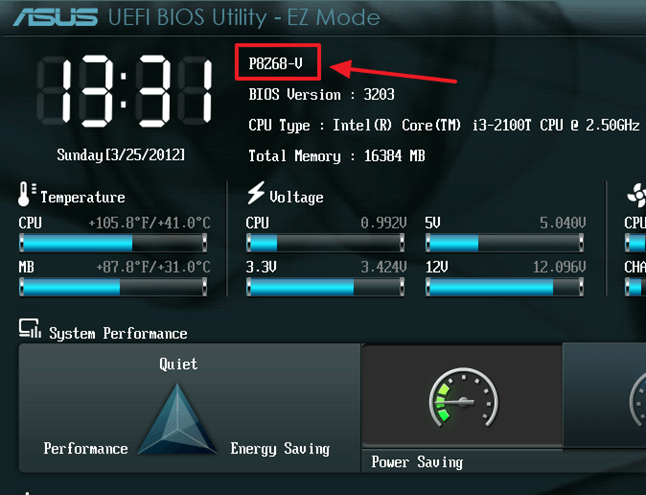
Вредоносное ПО, нацеленное на UEFI, не только трудно удалить, но и трудно обнаружить. Пользователи могут не подозревать, что их системы заражены. Хотя атаки на UEFI происходят относительно редко, стоит знать, что они могут происходить.
Узнайте больше о UEFI и BIOS
Несмотря на некоторые разногласия, связанные с его использованием в Windows 8, UEFI является более полезной и более безопасной альтернативой BIOS. С помощью функции безопасной загрузки вы можете гарантировать, что на вашем компьютере могут работать только утвержденные операционные системы. Однако есть некоторые уязвимости безопасности, которые все еще могут повлиять на UEFI.
Здесь мы только коснулись всех вещей, которые вы можете делать с UEFI и BIOS. Чтобы узнать больше о том, как получить доступ к BIOS и как его использовать, ознакомьтесь с нашим руководством о том, как войти в BIOS в Windows 10 и более ранних версиях Windows.
Все, что вам нужно знать об установке Linux — настройки материнской платы BIOS UEFI
BIOS
СТАРЫЕ ПК
UEFI
НОВЫЕ ПК
базовая система ввода-вывода
унифицированный расширяемый интерфейс прошивки
запускается первым при загрузке
запускается первым при загрузке
устаревший/старый
большинство компьютеров поддерживают как режим BIOS, так и режим UEFI
вам может потребоваться обновить прошивку
Проверяет, какие аппаратные компоненты есть в компьютере, пробуждает компоненты и передает их операционной системе.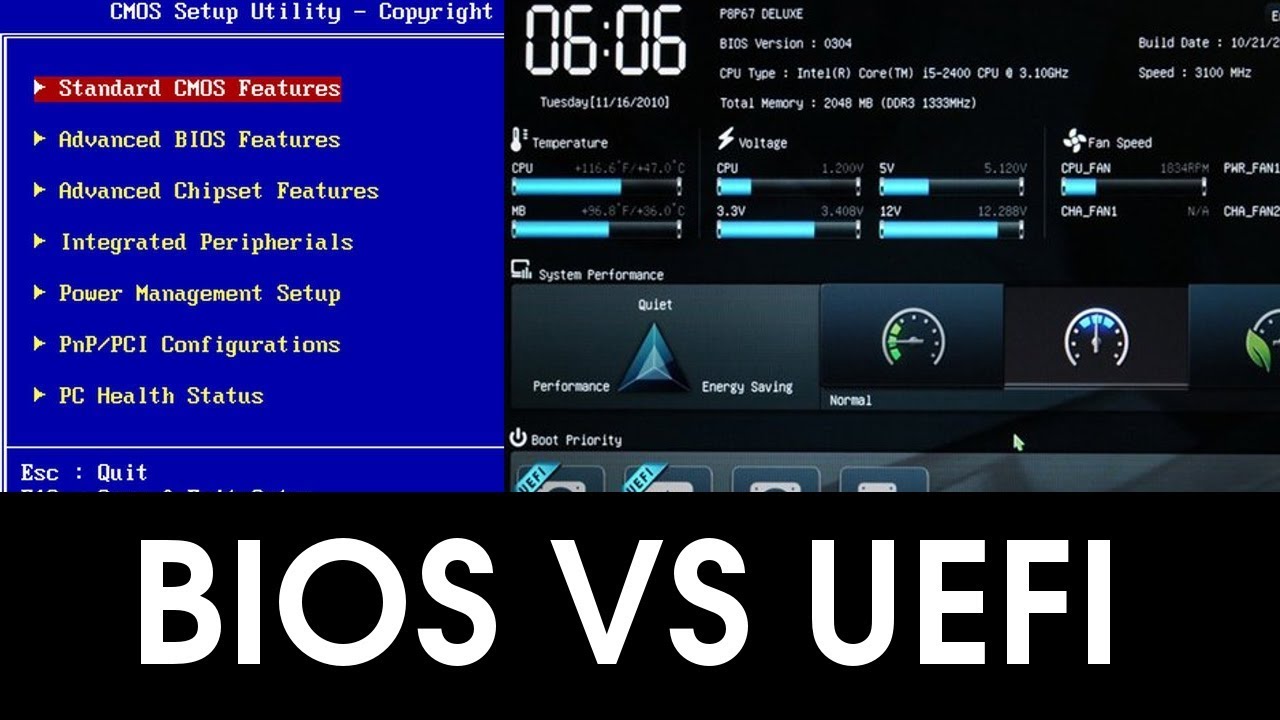 UEFI устраняет несколько ограничений BIOS , в том числе ограничения на размер раздела жесткого диска и независимую от процессора архитектуру и драйверы.
UEFI устраняет несколько ограничений BIOS , в том числе ограничения на размер раздела жесткого диска и независимую от процессора архитектуру и драйверы.
Поскольку UEFI является программируемым, разработчики производителей оригинального оборудования (OEM) могут добавлять приложения и драйверы, позволяя UEFI функционировать как облегченная операционная система.
Спецификацию чаще всего произносят, называя буквы U-E-F-I.
позаботьтесь о предварительной подготовке
войти в вашу прошивку
Многие компьютеры отображают (иногда довольно быстро), как открыть BIOS или SETTINGS или Enter Setup или …
Обычно необходимо нажать клавишу во время запуска ПК, например, F8 или F10 или Удалить или …
Убедитесь, что Quickboot/Fastboot отключен .
Убедитесь, что технология Intel Smart Response ( SRT ) отключена .
Убедитесь, что для параметра «Тип ОС» параметра «Безопасная загрузка » установлено значение «Другая ОС», или полностью отключите его.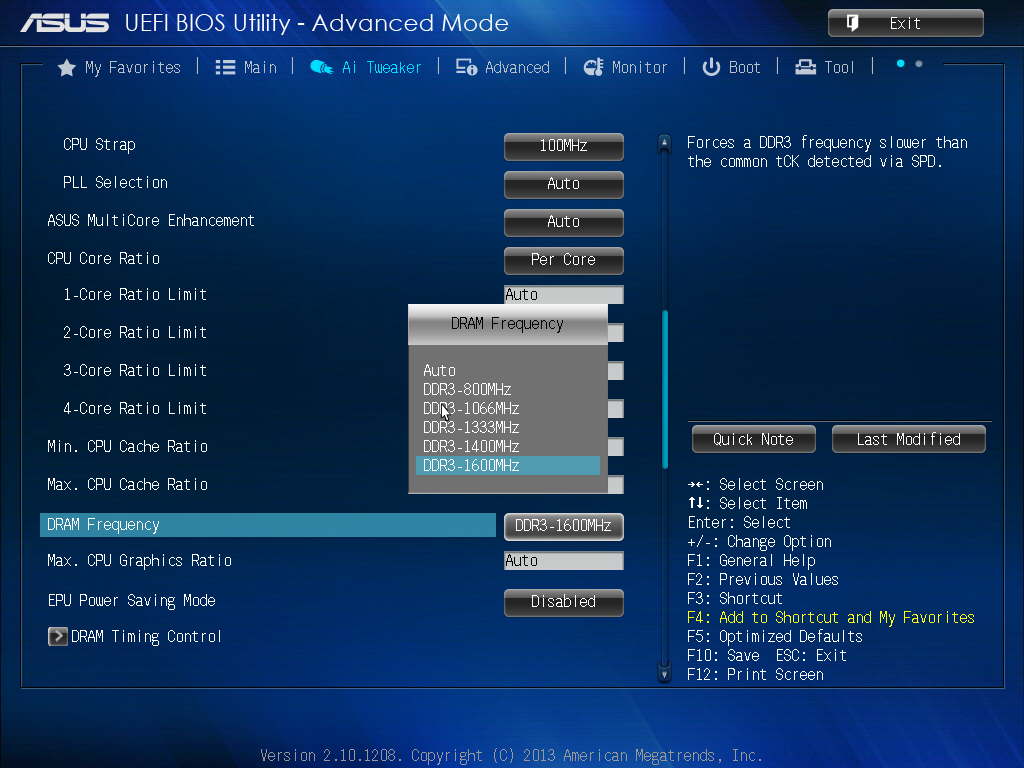
Сначала убедитесь, что вы можете загрузиться с USB.
Современные компьютеры позволяют настроить загрузку компьютера в режиме UEFI или в режиме BIOS/CSM/LEGACY. Некоторые компьютеры будут использовать термин «модуль поддержки совместимости», а не CSM.
Выбрать устаревший режим .
Теперь вы можете выбрать загрузку с BIOS или UEFI.
Иногда загрузчик лучше работает с BIOS, чем с UEFI. Вам придется проверить это на своем оборудовании.
Если вы устанавливаете ArcoLinux в качестве единственной операционной системы на компьютере, вероятно, будет работать любой режим. Снова проверьте на своем оборудовании.
какой режим выбрать
bios или uefi
Если вы выполняете двойную загрузку с Windows (W8 или новее), режимы загрузки двух ОС должны совпадать. Эта конфигурация диктует использование режима UEFI при установке ArcoLinux с Windows.
Некоторое оборудование лучше работает в том или ином режиме. Обычно BIOS лучше поддерживается. Он существует дольше. Это становится все менее распространенным. UEFI является преемником BIOS.
Обычно BIOS лучше поддерживается. Он существует дольше. Это становится все менее распространенным. UEFI является преемником BIOS.
Иногда загрузчик лучше работает с BIOS, чем с UEFI. Вам придется проверить это на своем оборудовании.
Если вы устанавливаете ArcoLinux в качестве единственной операционной системы на компьютере, вероятно, будет работать любой режим. Снова проверьте на своем оборудовании.
проблемы с загрузкой или установкой
Вы можете загрузить ArcoLinux с помощью BIOS или UEFI, если на вашем компьютере включен устаревший режим. Выбор ваш. Выберите правильную строку при загрузке с USB-накопителя.
Выберите BIOS, если UEFI не удалось.
BIOS
СТАРЫЕ ПК
UEFI
НОВЫЕ ПК
calamares позаботятся о разбиении на разделы
при необходимости будет создан системный раздел EFI
Но если вы вручную разбиваете диск в программе установки Calamares, вам необходимо убедиться, что у вас настроен системный раздел EFI или ESP.